Jak připojím svůj telefon k televizoru Samsung?
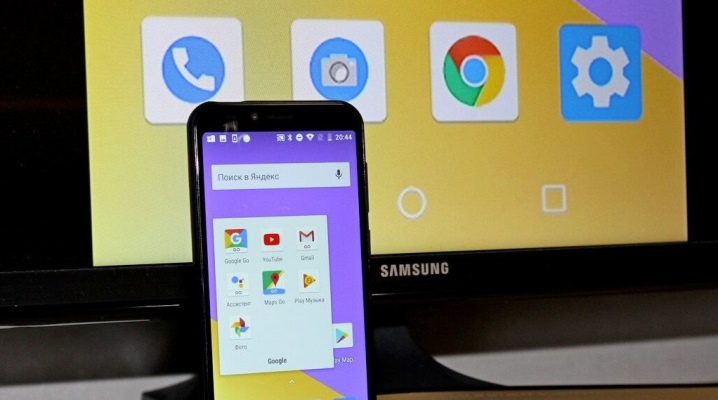
V některých situacích může být nutné připojit svůj oblíbený smartphone k televizoru Samsung. Existuje několik možností, jak tuto operaci provést. Jak správně připojit telefon k televiznímu přijímači, jak vyřešit problémy, které mohou v tomto případě nastat, zvážíme v tomto článku.
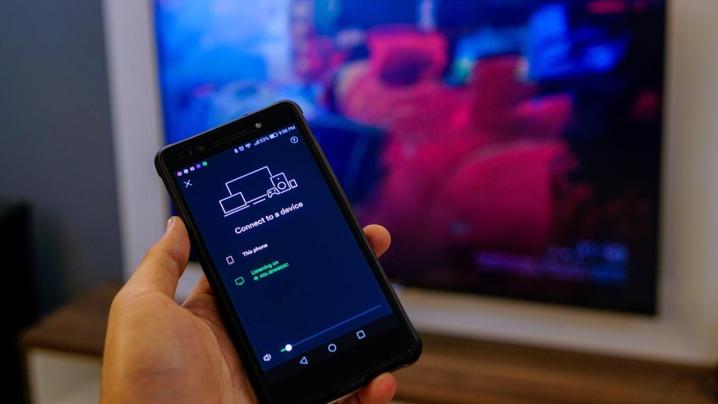
Proč je to nutné
Na první pohled se může zdát, že synchronizace těchto dvou zařízení je zcela zbytečná. Ve skutečnosti tomu tak není. Připojení televizoru k mobilnímu telefonu umožňuje některé operace.
- Odešlete obrázek na velkou obrazovku... To vám umožní pohodlněji prohlížet všechny obrázky, umožní pečlivě prozkoumat i ty nejmenší detaily.
- Pohodlně se podívejte na video... Navíc to může být buď krátké video, nebo celovečerní film. Můžete si vychutnat sledování filmů, televizních pořadů nebo jen fotografií s maximálním pohodlím.
- Zkopírujte data... Tato funkce je možná v případech, kdy má televizor vyjímatelnou paměťovou kartu a data z telefonu se ukládají na ni.
- Poslouchejte hudbu nebo sledujte klipy. Televizor má mnohem širší obrazovku než i ty největší moderní smartphony. Samotné zařízení navíc není nutné neustále držet v rukou.


Připojení mobilního telefonu k televizoru Samsung navíc umožňuje také hraní oblíbených her na velké obrazovce a pokud připojíte i klávesnici, můžete si vytvořit improvizovaný počítač.
Ale aby všechny tyto funkce byly možné, je nutné obě zařízení správně synchronizovat.
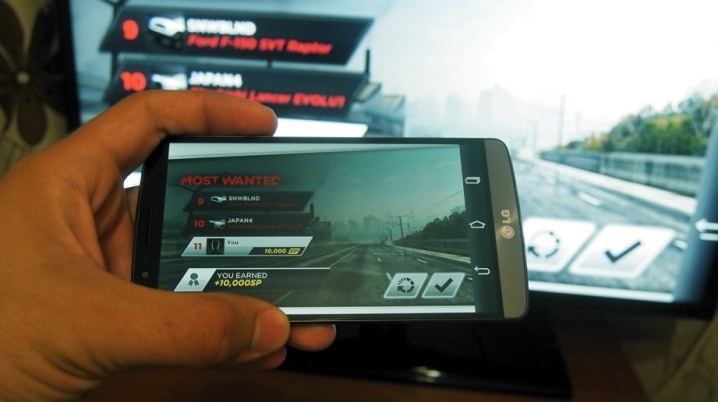
Bezdrátové způsoby připojení
Právě tyto typy synchronizace jsou považovány za nejjednodušší a rychle proveditelné. Chcete-li se připojit nejsou potřeba žádné další šňůry.
Stačí provést určité příkazy jak na samotném smartphonu, tak na televizoru.
Existuje několik možností pro implementaci bezdrátového připojení.

Miracast
Pro tento typ synchronizace nejsou potřeba dráty ani domácí router. Hlavní věc je, že telefon a televize jsou kompatibilní. Je velmi důležité, aby obě zařízení měla program, jako je Wi-Fi Direct. V tomto případě bude přenos dat bez drátů proveden po následujících akcích:
- na televizoru vyberte položku nabídky „Nastavení“ a poté vyberte „Síť“;
- v rozevíracím okně otevřete spuštění programu "AP";
- poté je třeba nastavit a zapamatovat si heslo z bodu Wi-Fi Direct;
- nyní musíte ve svém smartphonu vybrat nabídku „Připojení“, otevřít ji a v okně Wi-Fi vybrat Wi-Fi Direct;
- vraťte se do seznamu bezdrátových sítí a vyberte tu, která byla vytvořena pro televizor;
- zadejte vymyšlené heslo;
- v telefonu otevřete to, co je třeba zobrazit na televizní obrazovce, a stiskněte tlačítko „Sdílet“.
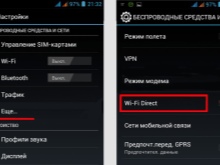
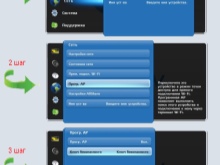

Poté by se obrázky nebo videa měly začít přehrávat na obrazovce televizoru Samsung. Zároveň je důležité vědět, že při takové synchronizaci zařízení musí být na obou zakázán přístup k internetu, jinak nebude nic fungovat. Proto Do smartphonu můžete přenášet pouze soubory, které již byly staženy.

Wi-Fi
Pokud máte doma takovou bezdrátovou síť, můžete využít jednu ze dvou možností připojení telefonu k televizi bez použití drátů. V tomto případě je ve všech případech nutné předem ověřit obecnou kompatibilitu obou zařízení mezi sebou.
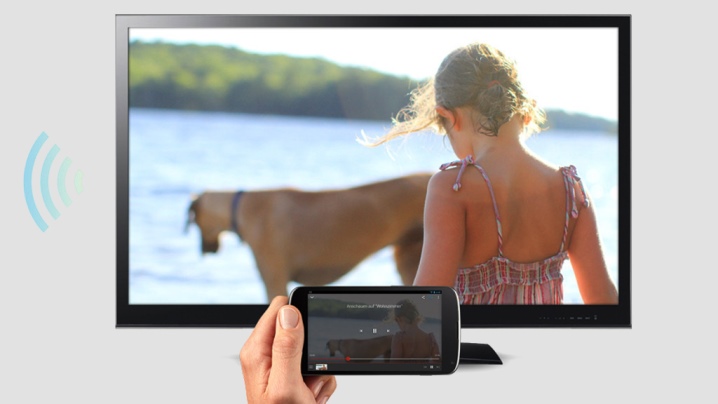
Zrcadlení obrazovky
Takový program je nainstalován v každém smartphonu Samsung na platformě Android. Odborníci přitom říkají, že nejlepší je takto chytrou televizi této značky svázat s telefonem – při synchronizaci a dalším používání jednotek téměř nikdy nedochází k problémům. Takové připojení můžete provést podle řady kroků.
- Obě zařízení Samsung musí být připojena ke stejné bezdrátové síti.
- Na televizoru musíte otevřít nabídku a vybrat "Zdroj".
- Aktivujte funkci Screen Mirroring.
- Nyní je třeba stejnou funkci aktivovat v telefonu přes panel rychlého nastavení. Upozorňujeme, že u některých modelů telefonů se nazývá Smart View.
- Během minuty by se měl televizor objevit v seznamu místních připojení.
- V nabídce, která se zobrazí, vyberte požadovaný název připojení toku videa.
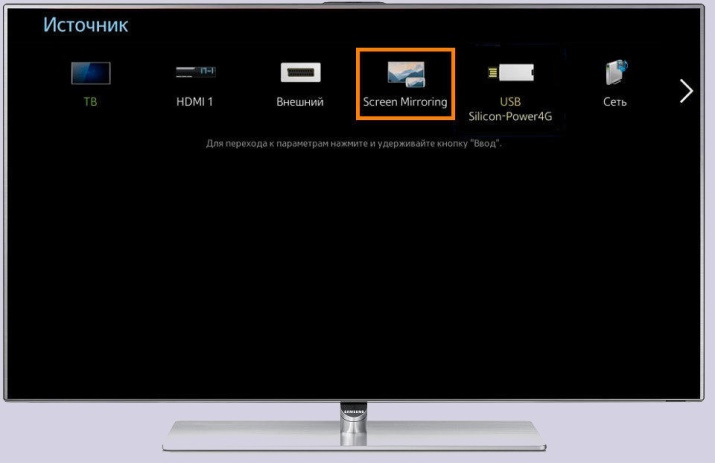
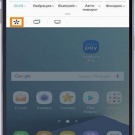
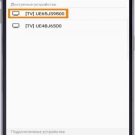
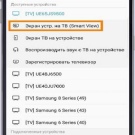
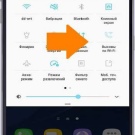
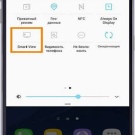
Nejdéle po 1 minutě se na TV obrazovce objeví menu samotného mobilního telefonu. Toto připojení je rychlé a snadné.
Chromecast
Jedná se o speciální zařízení, které funguje pouze při připojení k TV konektoru a je zde Wi-Fi síť. Vše, co je potřeba, je:
- připojte zařízení k televizoru a síti;
- stáhněte a nainstalujte si do telefonu program Google Home a aktivujte jej;
- musíte počkat několik minut, než se Chromecast synchronizuje s programem nainstalovaným ve smartphonu;
- na televizoru vyberte nabídku "Připojení" a vyberte port HDMI, ve kterém je zařízení nainstalováno;
- poté se na obrazovce televizoru objeví pokyny krok za krokem, podle kterých je třeba dokončit instalaci.
Tato synchronizace televizoru a mobilního telefonu vám umožní vysílat naprosto vše – jak jednotlivé obrázky, tak objemné videosoubory.

Bluetooth
Tato možnost synchronizace vám umožňuje připojit smartphone k televizoru a pouze sledovat obraz. Pouze ve výjimečných případech bude možné přehrávat videosoubory na televizní obrazovce. Chcete-li provést takové připojení, musíte se ujistit, že tato funkce je na samotném televizoru. Pokud tam není, pak je tato možnost bezdrátového přenosu dat také nemožná.
V některých případech není bezdrátová synchronizace možná s žádnou z výše uvedených bezdrátových metod. Pak je tu ještě jedna možnost.

Jak se připojit přes kabel
Obraz můžete také duplikovat pomocí kabelu, a to ve vysoké kvalitě obrazu. Navíc v tomto případě je možné prohlížet nejen libovolné obrázky, ale dokonce i velké video. A to lze provést dvěma způsoby.

Přes HDMI
V tomto případě je nutné použít speciální šňůru. Jeden konec se připojuje k chytrému telefonu a druhý přímo k odpovídajícímu konektoru na televizoru. Pro tohle:
- musíte přejít do nabídky nastavení televizoru, určit mobilní zařízení jako zdroj připojení;
- poté připojte obě zařízení kabelem;
- v nastavení telefonu vyberte kvalitu obrázku nebo videa a stiskněte tlačítko přenosu dat.



Pokud jsou obě zařízení vzájemně kompatibilní, bude obraz vysílán na televizní obrazovce. V tomto případě je důležité věnovat pozornost skutečnosti, že kabel je připojen ke správnému konektoru. Klávesnici navíc můžete zapnout zapojením do vhodného konektoru. V tomto případě bude možné nejen zobrazovat videa a fotografie, ale také hrát hry.

Přes USB
V tomto případě samotný smartphone funguje jako vyměnitelný disk a televizor jako počítač. Zde musíte použít speciální kabel - stejný, který se používá při připojení telefonu k počítači.
Pokud jsou zařízení kompatibilní a spárování je navázáno, na obrazovce televizoru se zobrazí informace o veškerém obsahu telefonu.
V tomto případě bude možné prohlížet obrázky, videa a hrát hry. A pokud si přejete, můžete dokonce přistupovat k internetu pomocí telefonu jako přístupového bodu.
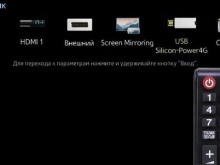
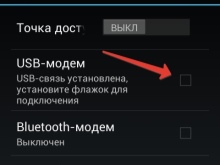

Jak synchronizovat přes aplikaci
DLNA je jedinečná technologie, která vám umožní vytvořit místní síť nad rámec toho, co již máte.
Navíc se v tomto případě mobilní telefon sám stává serverem, který do zařízení připojených k síti distribuuje všechna data, která jsou v něm dostupná. Přístup k nim ale bude pouze v podmínkách stávající lokální sítě.
Aby bylo možné aktivovat duplikaci dat ze smartphonu do televizoru, musíte provést následující kroky:
- stáhněte si do telefonu aplikaci, která tento server aktivuje;
- po instalaci aplikace musíte vybrat soubor, který chcete duplikovat na televizoru;
- poté v aplikaci vyberte přijímač "Vlastní TV".
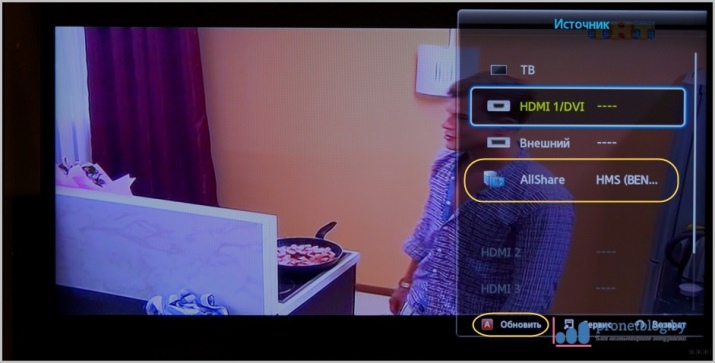
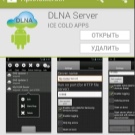
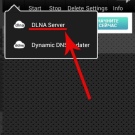
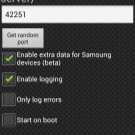
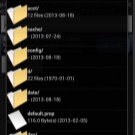
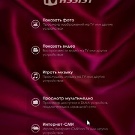
Toto zapojení je považováno za jedno z nejjednodušších. Je ale třeba si uvědomit, že není vhodný pro sledování velkých videí a filmů.
Možné problémy
Při připojování telefonu k televizoru se vyskytují dva nejčastější problémy.
- Televize smartphone vůbec nenajde. V tomto případě jsou dvě možnosti: buď zkusit jiný způsob synchronizace zařízení, nebo jsou obě zařízení vzájemně nekompatibilní. Pokud tedy změna způsobu připojení nepomůže, je nepravděpodobné, že budete moci vysílat data.
- Televizor nevidí data v telefonu. V tomto případě byl buď nesprávně vybrán konektor při zapojení, nebo jsou zařízení také nekompatibilní.
V některých situacích je přenos dat z telefonu do televizoru možný pouze pomocí zařízení, jako je Chromecast.

Níže uvedené video vysvětluje, jak připojit smartphone k televizoru Samsung s funkcí Screen Mirroring.













Komentář byl úspěšně odeslán.